SEGUNDO PERIODO
Pregunta Problematizadora
¿Por qué la tecnología le ha facilitado la vida al ser humano?
Indicadorers de desempeño
| SABER CONOCER | SABER HACER | SABER SER |
|
Identifica la diferencia entre archivos y carpetas para almacenar informacion; asi mismo, comprende la importancia que tiene la tecnologia en cada uno de los medios de comunicación. |
Maneja de manera correcta algunas tecnologías de la información y la comunicación disponibles en el entorno para desarrollar diversas actividades |
Expreso mis ideas, sentimientos e intereses en el aula de clase y escucho respetuosamente los de los demás miembros del grupo. |
Meta de aprendizaje
TEMA
ARCHIVOS Y CARPETAS
COMPETENCIA: El estudiante reconoce y manipula correctamente archivos y carpetas, para mantener de forma organizada su ordenador
AGENDA
- Conocimientos previos
- Crear conceptos de archivo y carpeta
- dibujar icono de representación
- Practica en la pc, programa de WORD
ARCHIVOS
En tu ordenador, los archivos lo son todo: cualquier dato se encuentra grabado en su correspondiente archivo. Por tanto, no hay que confundirse intentando diferenciar entre documentos o archivos: un documento será a su vez un archivo, pero no siempre un archivo será un documento.
Hay archivos que son fotografías, vídeos, imágenes, archivos de texto, canciones, pero hay otros que, por sí solos, no nos dicen mucho

CARPETA
Su función es básicamente organizativa: igual que no tendrías todos tus papeles tirados por la mesa, las carpetas mantienen ordenados tus documentos virtuales.


ACTIVIDAD COMPLEMENTARIA
- Crear un archivo en Word con el nombre de mi familia
- Realizar un cuento de tres párrafos que hable de los valores familiares
- Crear una carpeta con tu nombre y guardar el archivo que creaste
PERIÓDICO DIGITAL
COMPETENCIA: El estudiante maneja sus saberes previos para realizar de manera creativa un periódico digital.
AGENDA
1. Conocimientos previos sobre periódico digital
2. Despejar dudas e inquietudes
3. Consignar en el cuaderno significados de periódico digital
4. práctica en la pc, Crea en el programa de WORD un periódico digital con los pasos solicitados por la docente
Qué es un periódico digital
- Es un medio de comunicación que permite transmitir mensajes, ideas e información de actualidad.
- Es un medio de comunicación que transita al ritmo de la revolución digital que se inició en los años 90, una revolución tecnológica.
- Es un medio de comunicación producido, escrito, elaborado y dirigido por los estudiantes de un centro educativo.

CONTIENE
- Noticias
- Artículos
- Fotografías
- Anuncios
- Entrevistas
- historias
- deporte
-
belleza
ACTIVIDAD COMPLEMENTARIA
-
Escoger 3 contenidos de los hablados en clase para crear el periódico
-
Buscar en la web información e imágenes de los contenidos escogidos para crear el periódico
-
Guarda la información y las imágenes en una carpeta la cual debes crear
-
El periódico digital debe contener el manejo de las herramientas de fuente, párrafo y estilo
-
Es muy importante que tu periódico tenga una muy buena portada, ya que en ella se puede ver la creativida, el compromiso y la innovación
TEMA
LA TECNOLOGIA EN LOS MEDIOS DE COMUNICACIÓN
COMPETENCIA: El estudiante entiende de manera práctica porque la tecnología ha sido parte fundamental en el desarrollo de los medios de comunicación
AGENDA
-
Video evolución de la comunicacion en la tecnologia www.youtube.com/watch?v=JWNkFmOe_Ck&t=47s
-
Conversatorio sobre lo visto en el video
-
Consignar en el cuaderno lo hablado en el conversatorio
-
Rompecabezas de los medios de comunicación, trabajo en equipo
LOS MEDIOS DE COMUNICACIÓN
Los medios de comunicación son los instrumentos mediante los cuales se informa y se comunica de forma masiva; son la manera como las personas, los miembros de una sociedad o de una comunidad se enteran de lo que sucede a su alrededor a nivel económico, político, social, etc. Los medios de comunicación son la representación física de la comunicación en nuestro mundo; es decir, son el canal mediante el cual la información se obtiene, se procesa, se expresa y finalmente se se comunica.
ACTIVIDAD COMPLEMENTARIA
- En grupos de 4 estudiantes resolver rompecabezas sobre los medios de comunicación
- Realizar en el cuaderono el rompecabezas que les correspondió armar




ENTORNO DE PRESENTACIONES
COMPETENCIA: El estudiante distingue los nombres y las partes de la ventana del programa de POWER POINT
TEMAS
- Ventana de power point
- Wordart
- Smartart
- Relleno de forma, color, estilo de línea
- Sombra 3D
- Agrupar, alinear y distribuir
AGENDA
- Activación de conocimientos previos
- Explicación visual paso a paso
- Ficha de plantilla de presentación
- Consignar en el cuaderno
- cuestionario
- Realizar practica dirigida por la docente (exploración y manejo de toda la plataforma de power point )
- Practica de los estudiantes
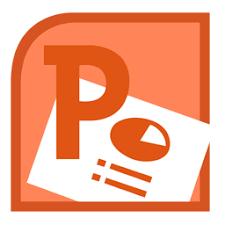 Microsoft Office POWER POINT es un programa que está diseñado para realizar presentaciones, mediante diapositivas; diapositivas que pueden estar conformadas por textos, imágenes, animaciones y contener audio e incluso videos, posee herramientas que permiten realizar las diapositivas ajustándose a las necesidades y gustos del usuario e incluso permite manipular al gusto o la necesidad, los tiempos de duración de cada diapositiva, los sonidos o música que el usuario quiera agregar, los videos, así como el tiempo en que el usuario pretenda que duren cada una de las diapositivas dentro de la presentación, sincronizando imágenes, textos y audios.
Microsoft Office POWER POINT es un programa que está diseñado para realizar presentaciones, mediante diapositivas; diapositivas que pueden estar conformadas por textos, imágenes, animaciones y contener audio e incluso videos, posee herramientas que permiten realizar las diapositivas ajustándose a las necesidades y gustos del usuario e incluso permite manipular al gusto o la necesidad, los tiempos de duración de cada diapositiva, los sonidos o música que el usuario quiera agregar, los videos, así como el tiempo en que el usuario pretenda que duren cada una de las diapositivas dentro de la presentación, sincronizando imágenes, textos y audios.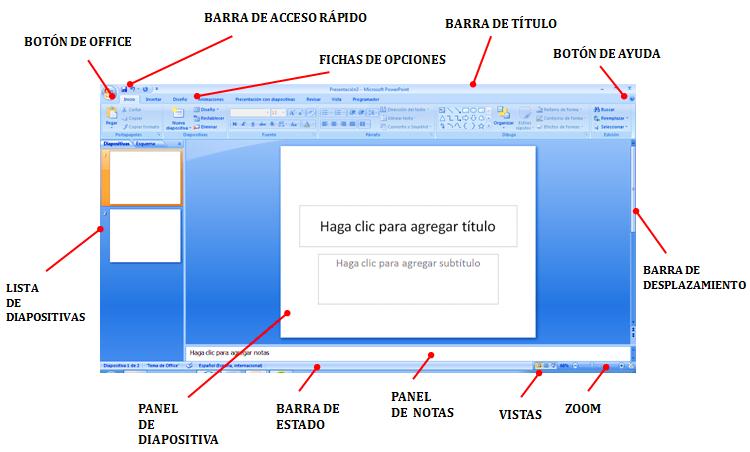
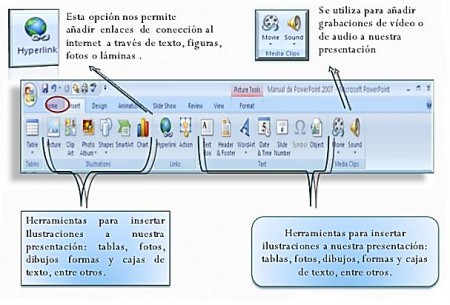
PASOS PARA INGRESAR AL PROGRAMA POWER POINT
- Clic en el botón inicio
- Seleccionar todos los programas
- Clic en Microsoft Office
- Click en Microsoft Power Point 2010
ACTIVIDAD COMPLEMENTARIA
- Escribir cuatro partes de la ventana de Power Point
- Ingresa al programa de Power Point y dibuja cuatro iconos de la ventana
- En el programa de Power point
- ver tutorial para consolidar conocimientos adquiridos www.youtube.com/watch?v=HDLUXuSuMGg
- Uno de los siguientes no es el nombre de un grupo de Power Point
- Guardar
- Dibujo
- Fuente
- Portapapeles
WORDART
WordArt es una herramienta de Power Point que da realce a los títulos y textos en una diapositiva

PRACTICA EN LA PC
Pasos
- Ingresar a Power Point
- Haz clic en INSERTAR
- Elige WordArt
- Señala un estilo que te guste
- Escribe TECNOLOGIA E INFORMATICA
- Selecciona la palabra
- Haz clic en EFECTOS DE TEXTO
- Elige TRANSFORMAR
- Indica ARCO HACIA ARRIBA
- Escribe tu nombre completo utilizando dos de los estilos de WordArt
PARA REALIZAR EN EL CUADERNO
- Dibujos los iconos que acompaña a WordArt en el grupo de texto
- Cuadro de texto
- Encabezado y pie de pagina
- Fecha y hora
- Numero de diapositivas
- Objeto
- Dibuja cuatro estilos de WordArt
SMARTAR
SmartArt es una opción del presentador de diapositivas que contiene gráficos para representar conjuntos en el diagrama de venn

PRACTICA EN LA PC
Pasos
- Ingresar a Power Point
- Haz clic en INSERTAR
- Señala SmartArt
- Indica ven básico
- Haz clic en aceptar
- Agrega nombre a cada conjunto
- Escribe los elementos de cada conjunto
A= (1.2.3)
B= (3.6.9)
C= (2.4.6)
OTROS EJERCICIOS
1. A= (animales salvajes)
B= (animales domésticos)
C= (colores)
2. A= (elementos del colegio
B= (elementos de la casa)
C= (países)
RELLENO DE FORMA
El relleno de la forma es el color, la forma o la trama que se ajusta al area
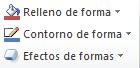
PRACTICA EN LA PC
Pasos
- Ingresar a Power Point
- Haz clic en INSERTAR
- Señala SmartArt
- Indica ven básico
- Haz clic en aceptar
- Haz clic en inicio
- Elige RELLENO DE FORMA
- Señala el color AZUL
- Relleno de color verde al conjunto B
- Relleno de color azul al conjunto C
- Relleno de color amarillo al conjunto A
OTROS EJERCICIOS
- Realiza un diagrama de circulo y cambia su color
- Inserta información en ella, con los nombres de tus compañeros
COLOR Y ESTILO DE FORMA
Una línea o el contorno de una forma cuenta con estilo en su color, grosor y guión

PRACTICA EN LA PC
Pasos
- Ingresar a Power Point
- Haz clic en INSERTAR
- Señala SmartArt
- Indica ven básico
- Haz clic en aceptar
- Haz clic en inicio
- Haz clic en inicio
- Selecciona el conjunto A
- Elige contorno de línea
- Señala el color rojo
- Indica contorno de línea
- Haz clic en GROSOR
- Elige 2 ¼
- Agregar color amarillo y grosor 2 ¼ al borde del conjunto B
- Agregar color azul y grosor 2 ¼ al borde del conjunto C
PARA REALIZAR EN EL CUADERNO
- Consulta los distintos tipos de flechas que hay disponibles en el menú de CONTORNO DE FORMA
a. f. k.
b. g.
c. h.
d. i.
e. j.
EL DINERO
COMPETENCIA: El estudiante aplica los conceptos basicos del manejo de dinero
DINERO Medio de intercambio, por lo general en forma de billetes y monedas, que es aceptado por una sociedad para el pago de bienes, servicios y todo tipo
de obligaciones



